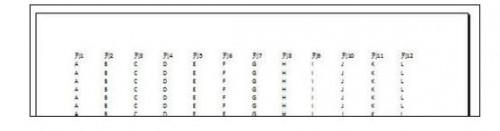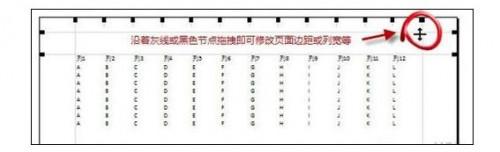word2010表格不完整 怎么设置
11-12
我们经常使用Excel打印表格时,常常会遇到这样一个问题,打印出来的表格时常在纸张上显示不完整。如何才能将这些多出的部分打印到一张纸上呢?今天小编就教大家在Word中打印表格纸张上显示不完整的处理方法。
Word中打印表格纸张上显示不完整的处理步骤如下:
如果你的版本是Excel2010,那么可以尝试一下方法来帮你解决:
①打开需要打印的Excel文档,然后单击“文件-->打印”;
②在“设置”栏下,单击“无缩放”旁的小箭头;从下拉菜单中选择“将工作表调整为一页”;
③这样我们就可以在同一页面打开完整的表格了。
PS:
在打印预览窗口,我们可以看大体看到页面设置。有时需要稍稍的调整,我们通常会单击“页面设置”进行操作。
其实,还有一个更简单的方法:直接拖拽鼠标调整设置。
单击预览窗口右下方的“显示边距”按钮;
此时预览窗口会出现一些灰色线条和黑色节点,用鼠标拖拽它们即可轻松调整页面的设置。